PMXエディタを使っての簡単な3Dロゴの作り方を解説します。
概要と留意点は次の通り。
・解説で使うPMXエディタのバージョンは0.2.7.3です。OSはWindows11。PMXエディタのインストール関係については記述しません。利用できる状態であることを前提としています。
PMXエディタ解説動画
https://www.nicovideo.jp/watch/sm20566765
ダウンロードは作者ブログからリンクをたどってください。ダウンロード用ファイルへの直リンクは禁止されているためです。ご理解ください。
・PMXエディタの機能「簡易プリミティブ追加」を使います。ロゴのデザインは基本的に使用するフォントのデザインとなります。利用するフォントの著作権には十分注意し、違反・侵害等無いように注意してください。この解説では「Chiba Design」が無償配布しているフォントの中から「スチール」をお借りしています。「個人使用」「非商用」に限り自由に使うことが許されています。(2025年8月16日時点の情報です)
操作手順
1.PMXエディタを起動したら、「PmxView」画面のメニューを操作します。[編集(E)]→[簡易プリミティブ追加(E)]をクリック。(下記イメージ参照)
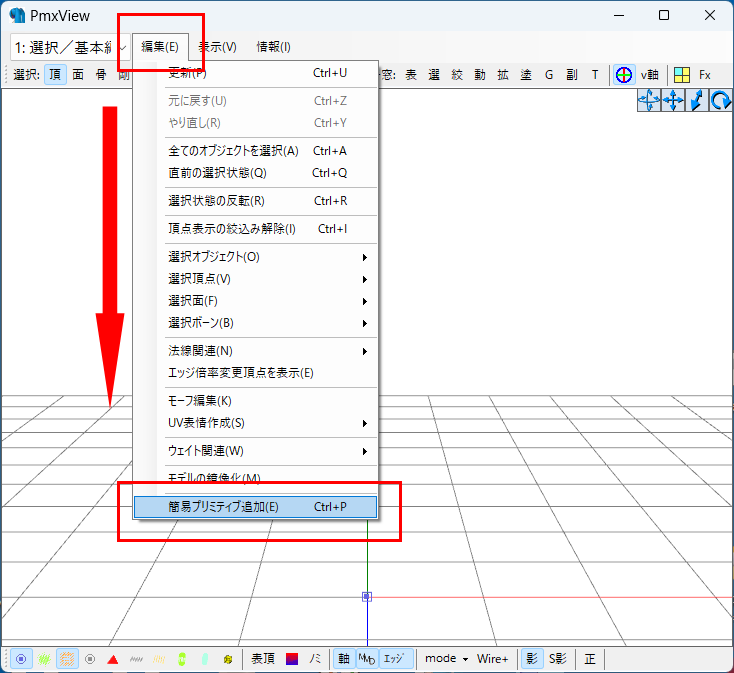
2.「簡易プリミティブ追加」画面が開きます。[テキスト]タブを選択し[フォント]ボタンをクリックします。(下記イメージ参照)
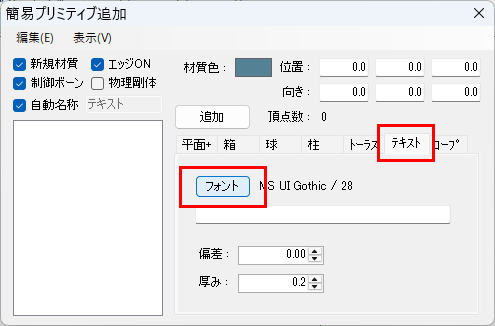
3.「フォント」の選択・設定画面が開きます。[フォント名(F):]欄で目的のフォントを選択し(ここでは”Steel“を選択)、[スタイル(Y):]では[太字]を選択。[サイズ(S):]は[28]を選択して[OK]をクリックします。(下記イメージ参照)
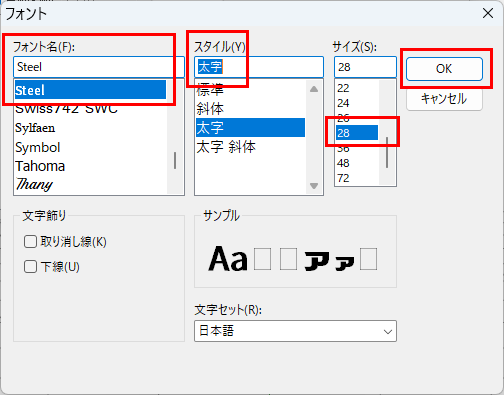
[サイズ(S):]は大きさを変えても作成されるロゴの頂点数は同じです。用途にあったサイズで予め作成するのが無難でしょう。なお頂点数を変えたい場合は[偏差:]欄を使います。これは曲面の滑らかさを調整する項目でDefault値の[0]がもっとも滑らかな設定。設定値を増やすとカクついた形状となります。
ロゴのサイズを変更するモーフ(表情)の作成は、このあと説明します。
4.ロゴに使いたい文字列を入力し(ここでは「タイトル」と入力しています)、[追加]ボタンをクリックします。
操作を完了したら画面右上の[X]ボタンをクリックし[簡易プリミティブ追加]の画面を閉じます。(下記イメージ参照)
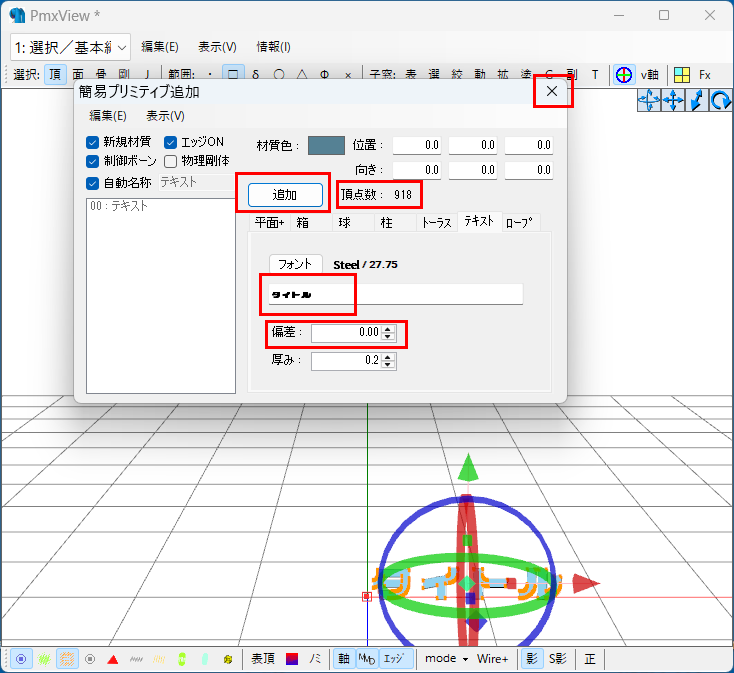
5.ロゴが作成されました。これから表示位置の調整やモーフ(表情)の追加を行いますが、[ハンドル]の表示が邪魔ですので、[ハンドル表示キー]をクリックしオフにしてください。(下記イメージ参照)
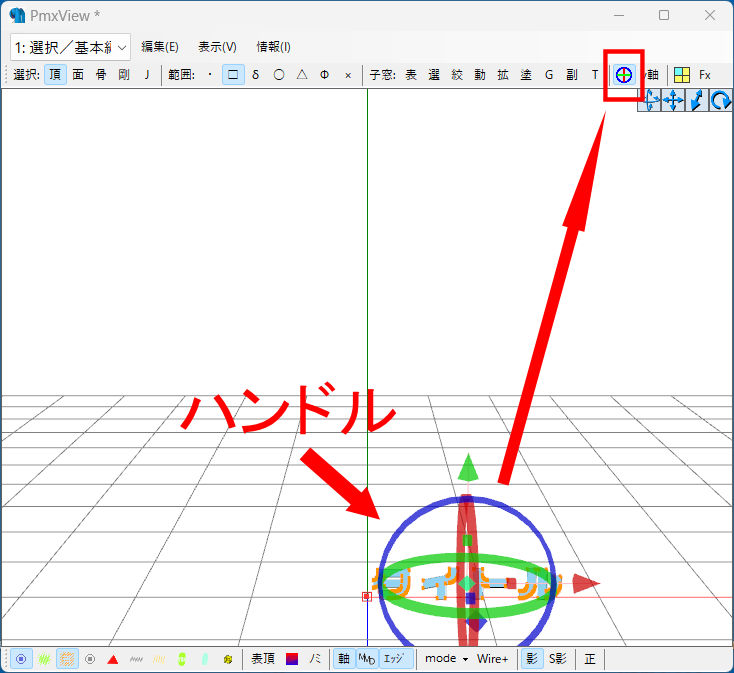
6.作成したロゴの位置を向かって左側へ移動させほぼ中央に位置させます。
[Ctrl+A]キーを押し、PmxView内のオブジェクト全てを選択します。(ここではオブジェクト「タイトル」が選択されます。)
次に[動](オブジェクト操作/個別記憶)をクリックし、[オブジェクト操作]窓を表示させます。(下記イメージ参照)

[オブジェクト操作]窓で、上下のほぼ中央行にある[値指定]を選択し、すぐ上の中心座標の[原点]を選択します。(下記イメージ参照)
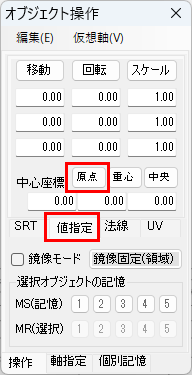
なおこの解説では使いませんが、中心座標の[重心]と[中心]では選択した際に表示される座標位置が若干異なります。この差についてはPMXエディタ作者ブログ記事「小ネタ2 (PMXエディタ)」の「重心と中央の違い」をご覧ください。
[オブジェクト操作]窓で[移動]の一番上の欄に「-4.27」を入力し[移動]ボタンをクリックするとオブジェクト「タイトル」が向かって左側に移動します。移動を確認したら[X]ボタンをクリックして窓を閉じます。(下記イメージ参照)

ここでは「-4.27」を入力しましたが、作成するロゴのサイズなどにより適当な数値を指定してください。
なお、数値入力欄は上から下へ[X軸](左右)、[Y軸](上下)、[Z軸](手前・奥)の移動・回転・スケールに使う数値用です。
7.モーフ(表情)の追加
サイズを変更するモーフ(表情)を追加します。
[Pmx編集]画面で[モーフ]タブを選択し、左側ペイン上で右クリックして表示されるメニューから[新規モーフ作成(N)]→[頂点/UV(V)]を選択します。(下記イメージ参照)
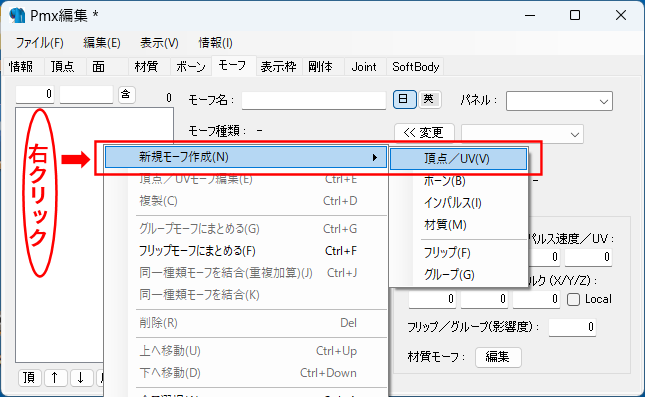
[モーフ編集]窓と[SubView]画面が新たに表示されます。後の工程でこの[モーフ編集]窓を使います。(下記イメージ参照)
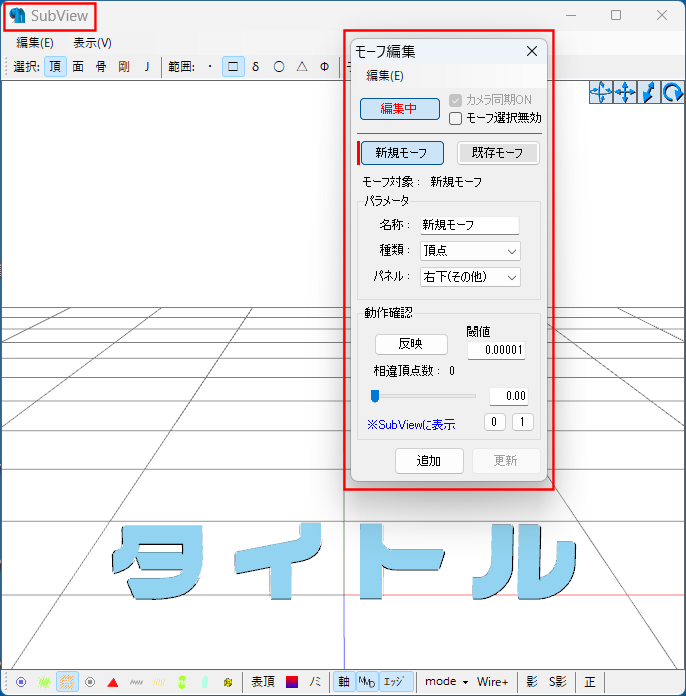
[PmxView]画面で[Ctrl+A]キーを押し、PmxView内のオブジェクト全てを選択します。(ここではオブジェクト「タイトル」が選択されます。)次に[動](オブジェクト操作/個別記憶)をクリックし、[オブジェクト操作]窓を表示させます。(下記イメージ参照)

[オブジェクト操作]窓で、[値指定]を選択し、中心座標の[原点]を選択します。[スケール]で3つ欄全てに[2]を入力し、[スケール]ボタンをクリックします。(下記イメージ参照)
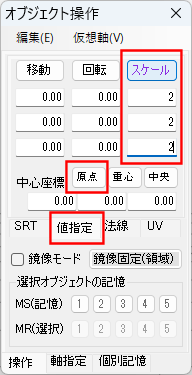
オブジェクト「タイトル」がXYZ軸全方向に2倍化されます。(下記イメージ参照)

[モーフ編集]窓で[反映]ボタンをクリックし、すぐ下にあるスライダーを左右に動かして[SubView]内のオブジェクト「タイトル」のサイズが変わるか確認します。確認したら[追加]ボタンをクリックします。(下記イメージ参照)
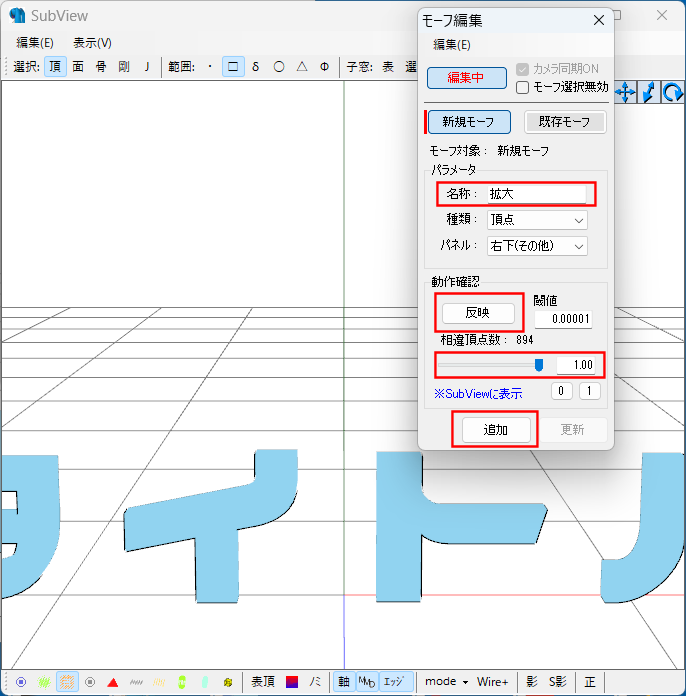
なお追加するモーフ(表情)の名称はモーフ追加後でも変更可能です。
確認窓「新規モーフを追加します.よろしいですか?」が表示されますので、[はい(Y)]をクリックして追加作業は完了です。(下記イメージ参照)
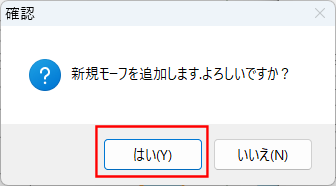
[Pmx編集]画面で[モーフ]タブを選び、追加したモーフが表示されていることを確認します。モーフの名称は[モーフ名]欄で変更できます。[パネル]欄は追加したモーフが表示される欄の位置です。[材質]モーフとは異なり、[頂点]モーフは追加すると自動的に所定の[表示枠]に追加されます。(下記イメージ参照)
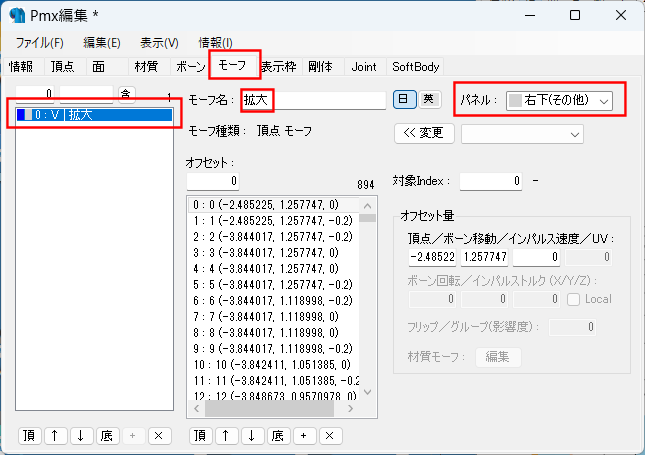
8.材質や材質モーフの設定について
今回の解説では材質関係の記述は省きます。実際のところ、あまりよく分かってはおらず汎用的な説明が困難なためです。
とりあえず、参考情報として次の動画とブログUrlを貼り付けておきます。私がPMXエディタで材質設定を行う際に参考とさせてもらっている作品です。
【MMD】PMX編集での各モーフ作成【PMX】
https://www.nicovideo.jp/watch/sm14498473
PMXでの各モーフ作成法とMMDでの色表現
https://mikudan.blog.fc2.com/blog-entry-265.html
なお、今後「材質」関係の記述を追記する可能性はあります。いつになるか分かりませんけど。
以上
コメントを残す